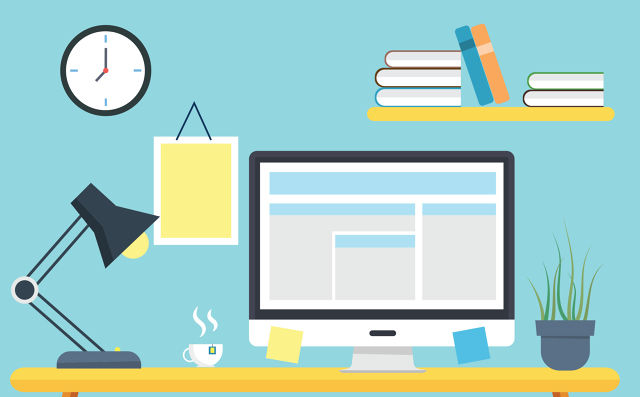PS功能强大且齐全,是专业型软件,专长在于图像处理,同时还可以连接数位板进行绘图。那么ps学习什么软件呢?下面就一起来看看吧。

ps学习的软件
1. Photoshop
这个应该是最广外人知的图像处理软件了。P图这个说法,最开始就是来源于Photoshop,后来延伸发展到所有制图或图像处理软件处理图片都叫做P图。
PS功能强大且齐全,是专业型软件,专长在于图像处理,同时还可以连接数位板进行绘图。但正是因为它的功能强大,所以精通PS是一件比较难的事情。不过如果需要要普通操作的话,使用还是很简单便捷的。使用PS还有一个好处,就是学习渠道很多,B站搜“PS教程”,视频一大把,点开就能跟着学。
PS的问题大概是,安装比较麻烦,然后不太容易上手,如果对图片的要求没有很多的话,建议使用下面两款软件,会比较有效率。
2. 光影魔术手
相较于PS来说,光影魔术手更适合新手,上手比较容易,而且操作也简单。它是一个对数码照片画质进行改善及效果处理的软件。像相框、艺术照、胶片效果,都可以进行处理,很适合人像图片处理。它有一些比较特别的功能,这里选几个介绍:
反转片负冲:模拟反转负冲的效果,色彩诡异而新奇;
数码补光:对曝光不足的部位进行后期补光;
人像褪黄:校正某些肤色偏黄的人像数码相片;
影楼风格人像:模仿现在很流行的影楼照片风格,那种冷调、高光溢出和柔化。
ps如何抠图
方法一:快速选择工具,在PS的左侧工具栏找到快速选择工具,用快速选择工具的圆形图片点击需要抠出来的图片内容,点击鼠标左键向外扩。
系统会根据图片内容自动选择轮廓,可以用圆形图片的边缘处进行细节上的调节。
调整完毕后右键图片,选择通过拷贝(或剪切)的图层,关闭原图后即可看到抠出来的图片。
方法二:魔棒工具,使用魔棒工具勾出需要抠的图片边缘,按住Shift可以增大边缘轮廓,按住Alt可以缩小边缘轮廓,调整完毕后右键图片,选择通过拷贝(或剪切)的图层。
方法三:套索工具,使用套索工具勾出图片边缘,其中的磁性套索工具可以对轮廓自动识别,调整完毕后右键图片,选择通过拷贝(或剪切)的图层。
方法四:钢笔工具,使用钢笔描出图片的边缘,连续点击边缘即可,选择完成后,按Ctrl+Enter,将背景去除即可。
方法五:背景橡皮擦工具,在PS左侧工具栏找到背景橡皮擦工具,使用橡皮擦将背景图片擦除即可,但是这个方法效率较低。
如何用ps处理照片
1、用Photoshop打开原图(这里使用的是CS3, 其他版本大同小异)。先观察一下照片整体,我们一般的生活照由于大多出自低端的数码相机,黑白场都不能很好地被定位,所以照片往往都会像这张一样发灰。
2、先复制一层背景(永远都是好习惯),执行:滤镜 > 锐化 > USM锐化,数值根据照片大小而定。
3、创建色阶调整图层,数值不具备参考价值,根据画面来决定。右边为高光数量,左边为暗调数量,中间为中间调,有时候夸张的PS手法可以调的很诡异,看表达的需要。在这里我们仅仅是要用这个色阶来增加脸部的亮度,拉动最右面的一个调节杠直达脸部开始有高光溢出的现象(过亮),左面和中间的不用去动,然后按确定。
4、关键的步骤,创建色彩平衡调整图层,这样调节会让照片整体偏青色,比较衬托脸部。
5、为了加强对比度,我们新建一个黑白调整层,选择预设为“高对比度红色滤镜”,确定。(使用CS3之前版本PHOTOSHOP的朋友可以使用通道混合器,点击“单色”就可以了)。
6、此刻的照片看上去非常奇怪,不要着急,让我们把混合模式改成“柔光”,并且将不透明度降低到70% (看情况而定)。
7、这时候的照片已经很好看了,只是显得非常苍白,所以我们再加一个色相/饱和度调节层,并且+15的饱和度。
8、最后加上框加上文字,大功告成!影楼照就这么简单。